Google浏览器网页内容截图实用教程
时间:2025-07-31
来源:谷歌浏览器官网
详情介绍
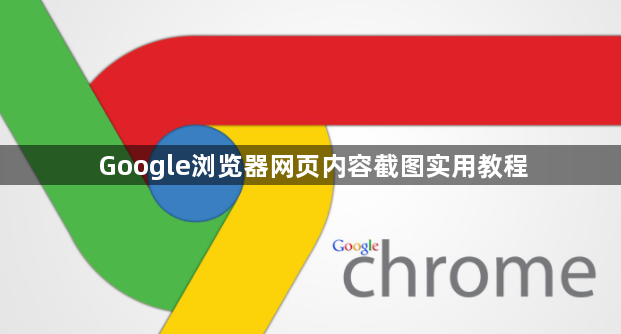
1. 使用浏览器自带截图工具
- 打开开发者工具:在谷歌浏览器中,按下F12键或右键点击页面,选择“检查”选项,打开开发者工具。
- 找到截图功能:在开发者工具中,点击右上角的三个点图标,选择“更多工具”,然后选择“截图”。
- 选择截图类型:在这里可以选择“捕捉全页面”,即截取整个网页的内容,包括超出屏幕显示范围的部分;也可以选择“捕捉可见部分”,只截取当前浏览器窗口中可见的内容;还可以选择“选定区域截图”,通过鼠标拖动来绘制一个矩形区域,截取该特定区域的内容。
- 保存截图:完成截图后,浏览器会自动下载图片文件,可选择保存到本地电脑的指定位置。
2. 使用浏览器扩展程序
- 安装扩展程序:打开谷歌浏览器的扩展商店,搜索如“Awesome Screenshot”“Nimbus Screenshot”“Lightshot”“FireShot”等截图扩展程序,点击“添加到Chrome”进行安装。
- 使用扩展程序截图:安装完成后,浏览器工具栏会出现相应的图标。点击图标,根据提示选择截图方式,如全页面截图、区域截图等,然后按照提示完成截图。部分扩展程序还提供丰富的编辑功能,可在截图上添加文字、箭头、进行模糊处理等操作,编辑完成后可保存截图。
3. 使用系统自带截图工具
- Windows系统:按下Win+Shift+S组合键,屏幕会变暗,此时可选择截图区域,截图完成后,图片会复制到剪贴板,可粘贴到任何地方,也可打开“截图和草图”应用进行保存。
- macOS系统:按下Command+Shift+4组合键,然后拖动鼠标选择截图区域,截图会自动保存到桌面;或者按下Command+Shift+5组合键,打开截图工具,可选择不同的截图选项和保存位置。
综上所述,通过以上步骤和方法,您可以有效地实现Google浏览器网页内容截图及管理流程的方式,提升浏览效率和体验。
继续阅读
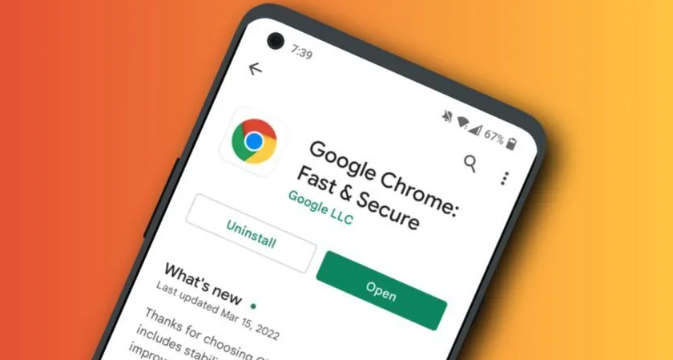
Chrome浏览器网页翻译插件使用误区全解
本文全面解析Chrome浏览器网页翻译插件常见使用误区,针对功能限制和误操作进行分析,帮助用户避免错误使用,提高网页翻译效果和浏览体验。
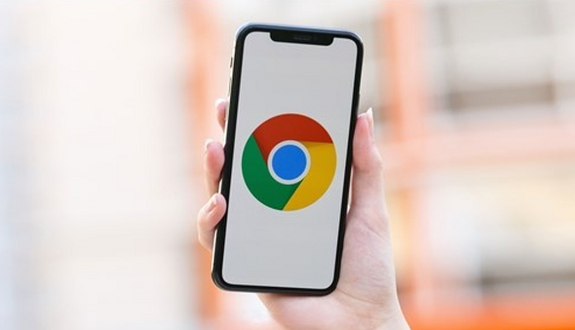
谷歌浏览器无法切换输入法的问题排查与解决方案
谷歌浏览器无法切换输入法影响输入效率,文章提供排查和解决方案,帮助用户恢复流畅输入体验。
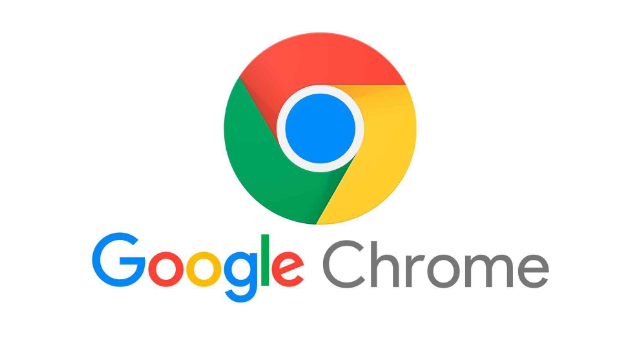
Google浏览器自动填充安全性操作实测报告
Google浏览器自动填充功能安全可靠,本文通过实测报告分享操作方法,帮助用户高效填写信息并保障账户安全。
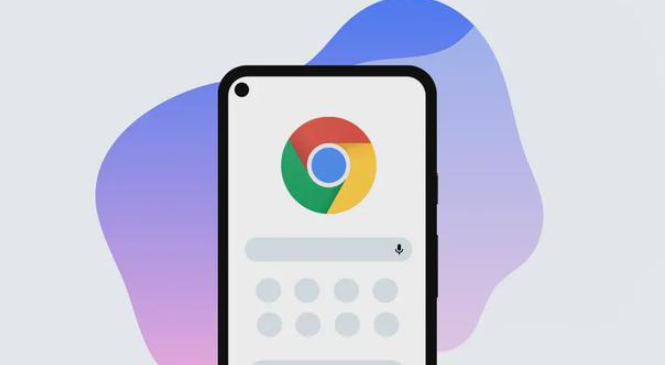
Chrome浏览器下载插件设置不生效的激活方法
Chrome浏览器下载插件后部分设置不生效,可能未完成激活流程。本文介绍具体操作步骤,帮助用户确保插件配置生效,正常使用功能。
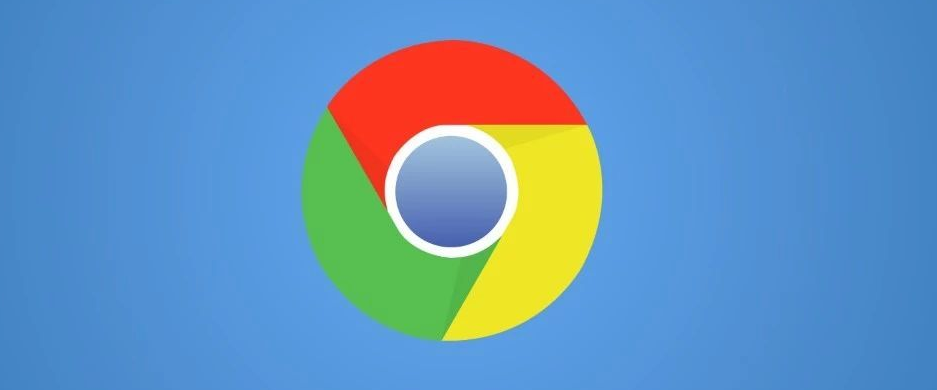
Google浏览器插件运行错误日志记录功能分析
分析Google浏览器插件的运行错误日志记录功能,探讨日志捕获方法与问题定位效率,辅助插件维护和优化。

Google浏览器视频播放卡顿原因与修复
解析Google浏览器视频播放卡顿的原因,并提供多种修复方法,帮助用户恢复流畅视频播放体验。
